- Parte 1. Cómo mostrar el porcentaje de batería en iPhone a través de la aplicación de configuración
- Parte 2. Cómo mostrar el porcentaje de batería en iPhone a través del Centro de control
- Parte 3. Cómo mostrar el porcentaje de batería en iPhone a través de la pantalla de bloqueo
- Parte 4. Sugerencia adicional: recuperación del sistema FoneLab iOS
- Parte 5. Preguntas frecuentes sobre cómo mostrar el porcentaje de batería en el iPhone
Fije el iPhone / iPad / iPod desde el modo DFU, el modo de recuperación, el logotipo de Apple, el modo de auriculares, etc. al estado normal sin pérdida de datos.
Cómo mostrar el porcentaje de batería en el iPhone con unos pocos clics
 Actualizado por Lisa ou / 07 de agosto de 2023 15:20
Actualizado por Lisa ou / 07 de agosto de 2023 15:20¡Saludos! Me preguntaba por qué no aparece el porcentaje de batería en la pantalla superior de mi iPhone. No puedo calcular las horas o los minutos hasta cuándo puedo seguir usando mi teléfono antes de cargarlo. Por favor, ayúdame a aprender cómo mostrar el porcentaje de batería en el iPhone. Quiero ver la batería de mi iPhone. ¡Muchas gracias de antemano, y estoy dispuesto a esperar una respuesta de sus muchachos!
Sentimos tu afán por ver el porcentaje de batería de tu iPhone. Siéntase libre de navegar por esta publicación. ¡Enumeramos los métodos principales y más fáciles que puede usar, además de consejos adicionales! Desplácese hacia abajo para obtener más información.
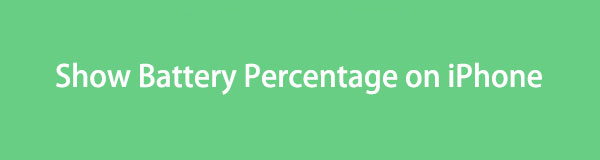

Lista de Guías
- Parte 1. Cómo mostrar el porcentaje de batería en iPhone a través de la aplicación de configuración
- Parte 2. Cómo mostrar el porcentaje de batería en iPhone a través del Centro de control
- Parte 3. Cómo mostrar el porcentaje de batería en iPhone a través de la pantalla de bloqueo
- Parte 4. Sugerencia adicional: recuperación del sistema FoneLab iOS
- Parte 5. Preguntas frecuentes sobre cómo mostrar el porcentaje de batería en el iPhone
FoneLab le permite reparar el iPhone / iPad / iPod desde el modo DFU, el modo de recuperación, el logotipo de Apple, el modo de auriculares, etc. hasta el estado normal sin pérdida de datos.
- Solucionar problemas del sistema iOS deshabilitado.
- Extraiga datos de dispositivos iOS deshabilitados sin pérdida de datos.
- Es seguro y fácil de usar.
Parte 1. Cómo mostrar el porcentaje de batería en iPhone a través de la aplicación de configuración
El porcentaje de batería de los modelos de iPhone con los botones de inicio no se muestra automáticamente. Si es así, puedes activarlo tú mismo si el porcentaje de batería no aparece en la parte superior de la pantalla. Para hacer eso, solo necesita usar la aplicación de configuración de iPhone. Si tu iPhone tiene un botón de Inicio, ¡este método es para ti! Consulte el tutorial detallado a continuación sobre cómo la configuración muestra el porcentaje de batería del iPhone.
Paso 1Por favor, inicie el Ajustes icono en tu iPhone. Después de eso, verá las configuraciones y personalizaciones que puede realizar en su teléfono. Deslice el dedo hacia abajo y localice el Baterías icono. Toque el icono una vez que lo vea.
Paso 2En la parte superior, verá el Porcentaje de batería botón. Deslice su control deslizante hacia la derecha o tóquelo para activarlo. Debes dejarlo en color verde. Después de eso, verá el porcentaje exacto de batería restante de su iPhone.
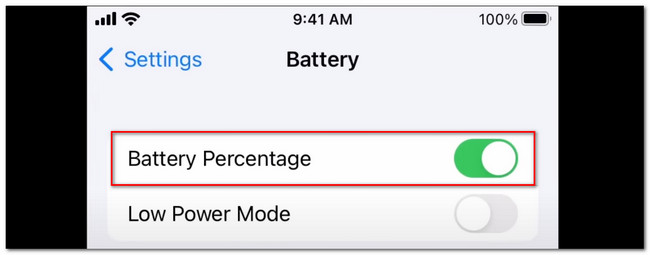
Parte 2. Cómo mostrar el porcentaje de batería en iPhone a través del Centro de control
Si su iPhone no tiene botón de inicio, solo Face ID, ¡este método es para usted! Es mucho más rápido que el método anterior. Solo necesitas ubicar el Centro de Control de tu iPhone. ¿Todavía no puedes imaginarlo? Echemos un vistazo a las instrucciones detalladas a continuación sobre cómo mostrar el porcentaje de batería en el iPhone usando el Centro de control. Por favor continúa.
Despierta la pantalla del iPhone. Si tiene un código de acceso, ingréselo correctamente. Después de eso, deslice hacia abajo el Centro de Control en la cima. Una vez que haga eso, el porcentaje de batería aparecerá en el lado izquierdo del icono.
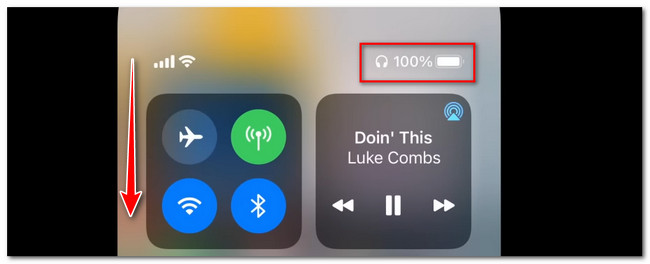
Parte 3. Cómo mostrar el porcentaje de batería en iPhone a través de la pantalla de bloqueo
Hay otra alternativa para mostrar el porcentaje de batería de tu iPhone aparte de la pantalla superior. También puedes verlo en la pantalla de bloqueo de tu iPhone. ¡Agregarlo como un widget puede hacerlo posible!
Sin embargo, esta función solo está disponible en la versión iOS 17. Si su teléfono no es compatible con la versión iOS 17, no puede agregar el porcentaje de batería en el widget de iPhone. Si prefiere agregar el porcentaje de batería en la pantalla de su iPhone, siga los pasos detallados a continuación.
Paso 1Toque y mantenga presionada la pantalla de bloqueo de su iPhone. Espere hasta que vea la interfaz de edición en su teléfono. Puedes elegir el fondo de pantalla que quieras. Toque en el Personalizar botón en la parte inferior. Después de eso, verá otras opciones para la pantalla de su iPhone.
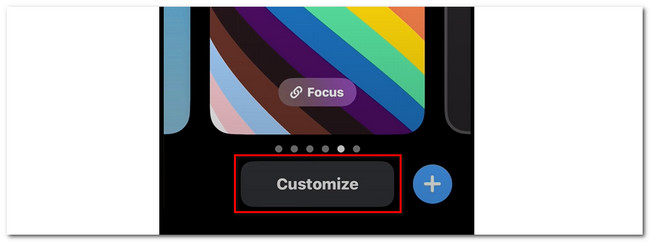
Paso 2Toque el ícono Más en la sección Widget. El Añadir widgets La sección aparecerá en la parte inferior. Localiza el Porcentaje de batería del iPhone y tóquelo para agregarlo a la pantalla de bloqueo de su iPhone. Después de eso, verá el porcentaje de batería del iPhone en la pantalla de bloqueo cuando lo abra.
Parte 4. Sugerencia adicional: recuperación del sistema FoneLab iOS
Aquí hay un consejo adicional si experimenta fallas en su iPhone. FoneLab iOS recuperación del sistema puede ayudarte a solucionar más de 50 problemas en tu iPhone. Incluye problemas de carga, iPhone deshabilitado, iPhone no se puede actualizar y más. Este software está disponible en su sistema operativo Mac y Windows. También ofrece 2 modos de reparación para reparar tu iPhone. Si desea utilizar el modo estándar, los datos de su iPhone no son motivo de preocupación. Son seguros porque el software no los eliminará, ni siquiera los datos individuales. Pero si usa el modo avanzado, su iPhone estará en modo de recuperación. Si es así, el proceso será eliminar todos los datos del iPhone. Copia de seguridad de los datos de tu iPhone es recomendado.
FoneLab le permite reparar el iPhone / iPad / iPod desde el modo DFU, el modo de recuperación, el logotipo de Apple, el modo de auriculares, etc. hasta el estado normal sin pérdida de datos.
- Solucionar problemas del sistema iOS deshabilitado.
- Extraiga datos de dispositivos iOS deshabilitados sin pérdida de datos.
- Es seguro y fácil de usar.
Si tiene problemas con su iPhone, solucionémoslo con esta herramienta siguiendo los pasos detallados a continuación.
Paso 1Por favor, obtenga primero el FoneLab iOS recuperación del sistema en tu ordenador. Haga clic en el botón Descarga gratuita en su interfaz principal para hacerlo. Después de eso, espere a que finalice el proceso de descarga y haga clic en Archivo descargado en la parte inferior de la interfaz principal. Configúrelo y haga clic en el botón Instalar para iniciar la herramienta automáticamente.
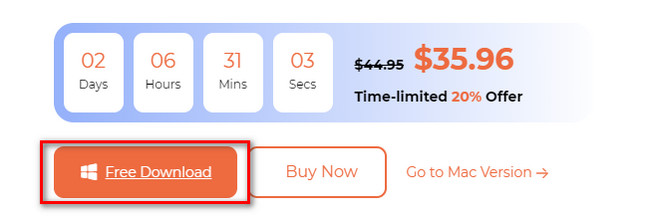
Paso 2Por favor, haga clic en el Recuperación del sistema de iOS botón a la derecha para ver las herramientas para reparar su iPhone. El software lo dirigirá a la pantalla que enumera los más de 50 problemas admitidos en su iPhone. Por favor marque el Inicio botón en la esquina inferior derecha de la herramienta después.
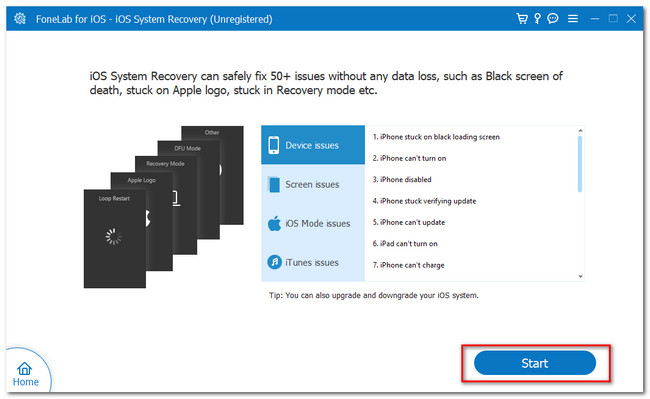
Paso 3Elija el tipo de reparación que desea para su iPhone. Elija entre el modo estándar y el modo avanzado. Suponemos que ya conoce las funciones de los 2 modos de reparación que ofrece esta herramienta. Después de eso, haga clic en el Confirmar botón. El software lo dirigirá a la otra pantalla de la computadora después.
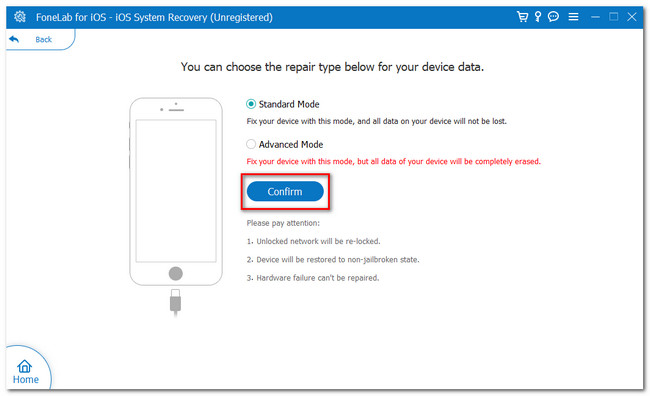
Paso 4En la interfaz de conexión del software, siga las instrucciones en pantalla según el modelo de su iPhone. Después de eso, haga clic en el Reparacion or Optimización botón en la siguiente pantalla. La herramienta procesará su teléfono durante unos segundos. Después de ese proceso de reparación, desconecte el iPhone de la computadora de manera segura.
Parte 5. Preguntas frecuentes sobre cómo mostrar el porcentaje de batería en el iPhone
1. ¿Qué consume más batería en el iPhone?
La batería del iPhone se agota más debido al alto brillo de la pantalla. Hay tendencias de que su iPhone se calentará y causará el drenaje. Además, la aplicación que se ejecuta en segundo plano de su iPhone y sus actividades pueden hacer que la batería del iPhone se agote.
2. ¿Los iPhones se cargan más lento con los ahorradores de batería?
En realidad no. El modo de ahorro de batería del iPhone no afecta el tiempo que consumirá al cargarlo. Los factores que pueden retrasar la carga de su iPhone son el estado de la batería y el cargador que está utilizando.
Esperamos haberle dado todas las soluciones que desea aprender para mostrar el porcentaje de batería en el iPhone. Además, esperamos que no enfrente dificultades o problemas técnicos en el proceso. Además, no olvides usar FoneLab iOS recuperación del sistema si tienes problemas con tu iPhone. ¡Descárguelo ahora para experimentar la herramienta!
FoneLab le permite reparar el iPhone / iPad / iPod desde el modo DFU, el modo de recuperación, el logotipo de Apple, el modo de auriculares, etc. hasta el estado normal sin pérdida de datos.
- Solucionar problemas del sistema iOS deshabilitado.
- Extraiga datos de dispositivos iOS deshabilitados sin pérdida de datos.
- Es seguro y fácil de usar.
